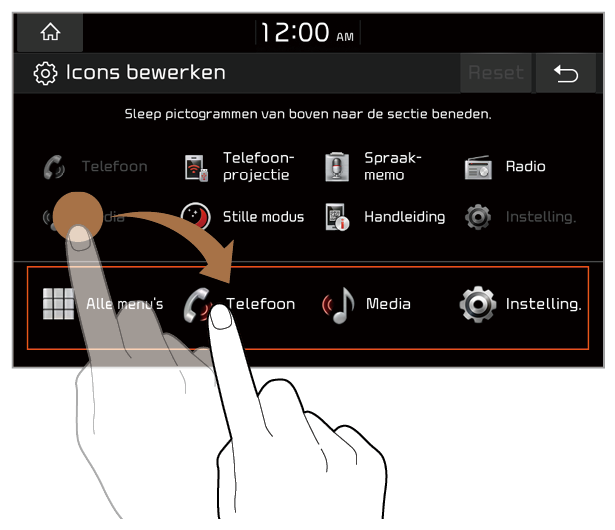De widgets van het beginscherm wijzigen
U kunt instellen welke types widgets in het beginscherm worden weergegeven.
- Druk in het startscherm op Menu > Widget links bewerken of Widget rechts bewerken.
- Of houd de widget die u wilt veranderen ingedrukt.
- Selecteer een gewenste functie.
Opmerking
- U kunt dezelfde functie niet voor zowel de linker als de rechter widget instellen.
- Druk op Reset om de instellingen voor de widget terug te zetten.

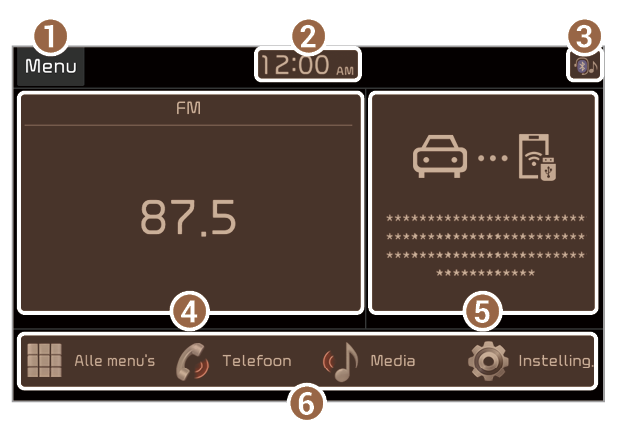
 .
.